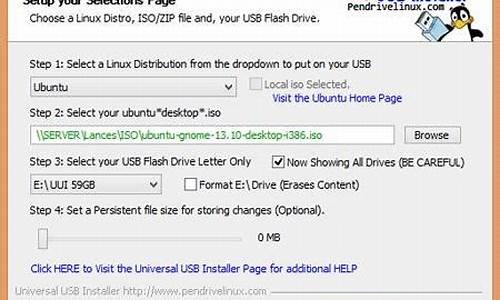1.WinSat是什么破玩意,这玩意一出来机子就卡到爆
2.winSAT是什么程序?占用了大量cpu,电脑超卡!求高手!急!
3.Win8.1系统没有评分,系统没评分怎样解决
4.Win10系统下怎样做体验测评|在Win10系统下做体验测评的方法

很多用户在升级到win10正式版后,发现根本无法在新系统中通过查看计算机体验指数来了解机子的的综合性能。那么,这该怎么办呢?其实,我们可以打开Windows评估工具来对系统综合性能进行测试。下面,小编就给大家介绍下Win10系统自带评估工具的具体开启方法。
操作方法:
1、按WIN+X组合键,然后在功能菜单中选择“命令提示符(管理员)”。
2、打开命令提示符后,我们输入:Winsatformal,然后回车。
3、这时在命令提示符中就开始:提示Windows系统评估工具正在运行正式评估,然后会对系统处理器、内存、显卡、硬盘等硬件,进行评估测试,并以数据的形式展现给用户。
想要更加了解自己电脑使用情况的用户,可以按照小编的步骤开启win10系统自带的评估工具查看下相关结果。
WinSat是什么破玩意,这玩意一出来机子就卡到爆
没有人在操作win7系统的时候发现WinSAT.exe会自动运行,WinSAT.exe是什么?是Windows系统评估工具服务,很多朋友都是结束后就没怎么管了,不过却发现这东西自己还会自动运行。如果想要解决此问题,一起阅读下文教程。
最终发现,这个WinSAT.exeWindows系统评估工具,竟然是在任务中的,每个星期执行一次。
禁止步骤如下:
1、右键点击计算机打开管理;
2、找到任务程序--Microsoft--Windows--Maintenance,在右侧可以看到WinSAT,禁用如下图:
除了这个,还发现微软的任务中,竟然还有一些定时收集信息,发送给微软的任务。其实如果没有什么用处,直接关闭即可。
winSAT是什么程序?占用了大量cpu,电脑超卡!求高手!急!
你这是win7的,老机子或者配置不行的机子自然是很痛苦的,winsat是开机评估和自检测试程序,系统开机本来就占用CPU很多,况且这东西也是很耗CPU的,你CPU的量级或者缓存不够的话自然会很卡了。建议配置不好的话还是用XP吧。
Win8.1系统没有评分,系统没评分怎样解决
Winsat.exe程序是Vista自带的系统评估工具,每次装好系统后运行的体验索引分数就是由这个程序测试而来。
Windows Vista中的“Windows体验索引”,就是Vista系统中用于硬件评分的那个东东。WinSAT是Windows System Assessment Tool的简称,并作为一个基本工具存在于Vista系统当中。
其实WinSAT不仅只是个命令行程序,它是Windows Vista为我们开放的一个标准接口。我们可以通过调用她(Win32_WinSAT类)来实现自己的应用。
扩展资料:
winSAT参数:
该命令每个项目下有非常多的参数,使用很简单,某些项目需要使用参数运行,某些项目不用。参数可直接打winsat 项目名过回显获得,如:
回显:
Windows 系统评估工具。
> 正在运行: 功能枚举 ''。
> 运行时间 00:00:00.00。
> 正在运行: CPU 评估 ''。
错误: 未指定评估模式。有效选项是: -encryption、-compression。
> 总运行时间 00:00:01.64。
此时可以添加回显的任意参数来进行系统评估。
百度百科-WinSAT
Win10系统下怎样做体验测评|在Win10系统下做体验测评的方法
1、该功能被隐藏起来了,需要通过一些简单的命令来打开。
2、第一种方法:通过命令行的方式打开win8.1系统的评分功能,首先打开“运行”窗口,方法是“win + R”,然后输入“winsat formal”,回车即可开始系统评分,这时系统已经开始运行评分功能了,我们只需要等待它评估完毕即可,系统评估完毕后,该窗口会自动关闭,一闪就没了。当系统评估完后,并不会直接显示结果给我们,我们仍然需要使用“win + R”打开运行,输入“shell:games”然后回车即可显示我们的系统评分。
3、第二种方法:下载WinSAT文件,复制到系统盘Windows文件夹中,以管理员身份运行“WinSAT.bat”,打开“控制面板”-“性能信息和工具”,进行测试评分。
很多朋友在使用Windows7系统时,都通过系统自带体验指数功能做过一次测评。不过,他们反馈在升级Windows10正式版后,却找不到这一项功能了,这该怎么办呢?今天,小编就为大家介绍下Windows10系统做体验测评的具体方法。
推荐:windows10官方下载
具体如下:
1、打开菜单,在Windows系统文件夹中找到:命令提示符;
2、点击,打开命令提示符操作窗口;
3、输入命令:winsatformal。回车确定执行命令;
4、然后会自动弹出一个窗口,显示各种数据评估内容。等待其完成评估,自动关闭;
5、由于评估结果不会显示在命令提示符中,所以想知道结果需要如下操作;
6、然后打开管理;
7、如下图所示,在地址栏输入:shell:Games;
8、回车进入,如下图所示。在右下角就是此次评估分数了。
在Win10系统下做体验测评的方法就介绍到这里了。做体验测评的操作确实繁琐许多,而且反馈的内容也很少,看来不久的将来微软将会全部取消这项功能了。